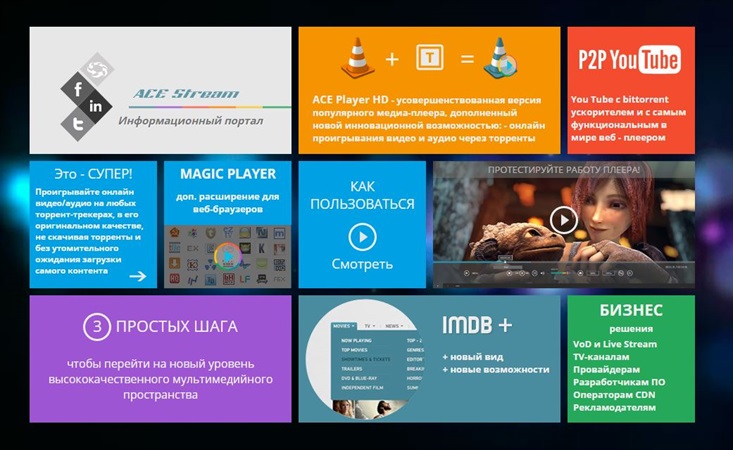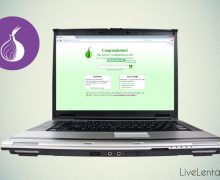Deprecated: Function create_function() is deprecated in /var/www/u0470207/data/www/livelenta.com/wp-content/plugins/wp-russian-typograph/wp-russian-typograph.php on line 456
О том, как сложно посмотреть качественный фильм онлайн, знает почти каждый интернет пользователь. Причиной тому служит большой вес видео-файла, из-за чего при невысокой скорости передачи зачастую не удается посмотреть фильм высокого разрешения без притормаживаний и подвисаний. Решением этой проблемы станет Ace Stream plugin, об установке и использовании которого мы поговорим в данной статье.
Как это работает?
Устройство протокола BitTorrent известно по большей части молодым пользователям сети, которые частенько скачивают с его помощью игры и фильмы. Особенность BitTorrent в том, что используя torrent-клиент, Вы скачиваете файл по частям, которые по окончанию закачки сразу же передаются другим пользователям. Таким образом, создается большое количество источников этого файла, которые одновременно передают различные его части, в результате склеивающиеся в один фильм, игру или прочий объемный файл. Подобная технология заметно повышает скорость закачки чего-либо из интернета.
Программа Ace Stream также использует сетевой протокол BitTorrent, что положительно влияет на скорость загрузки, и позволяет смотреть через торрент фильмы с высоким разрешением.
Установка Ace Stream
Прежде всего, Вам следует скачать Ace Stream с официального сайта(www.acestream.org).
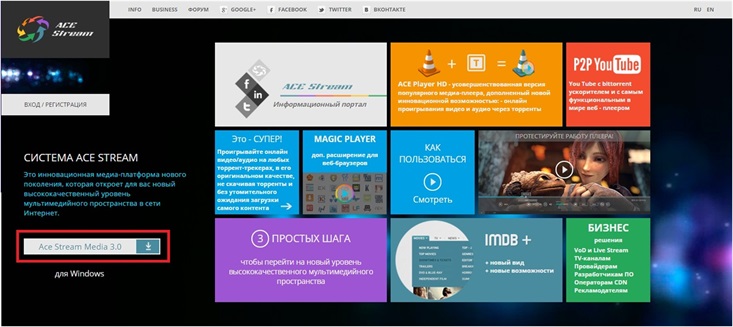
Далее рассмотрим установку с тремя наиболее популярными браузерами.
Для Mozilla Firefox
1. После того, как Вы скачаете программу, перейдите в «загрузки» — стрелочка в верхней панели браузера, и нажмите на скачанный файл.
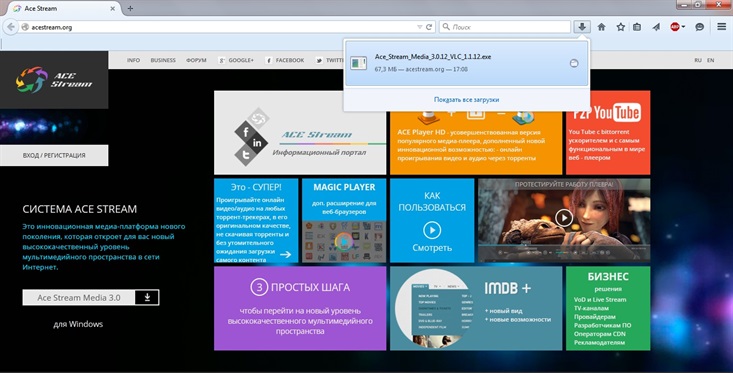
2. Запустится программа установки. При выборе языка просто жмем «ОК». Принимаем права пользователя нажатием на соответствующую надпись и переходим «Далее». После чего еще дважды жмем «Далее».
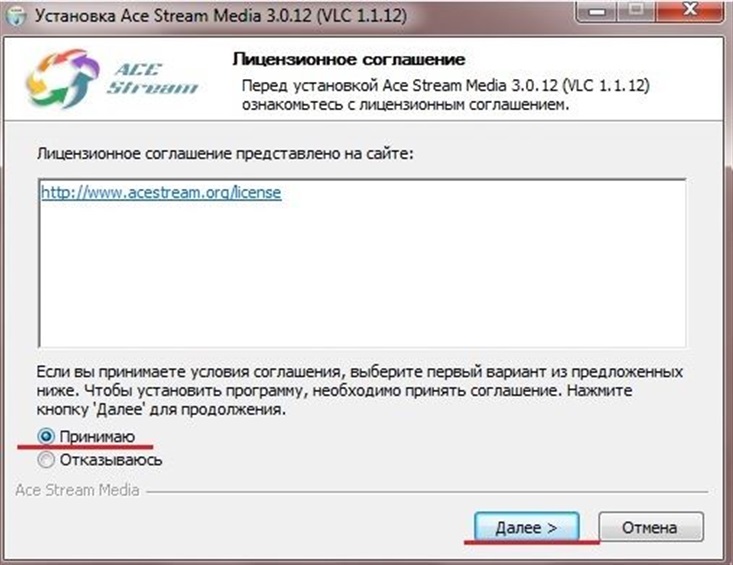

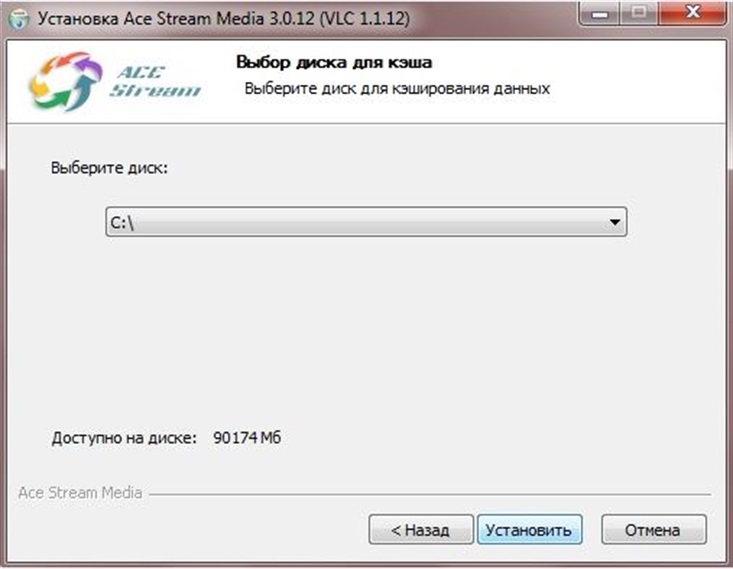
3. По окончанию установки жмем «Готово»
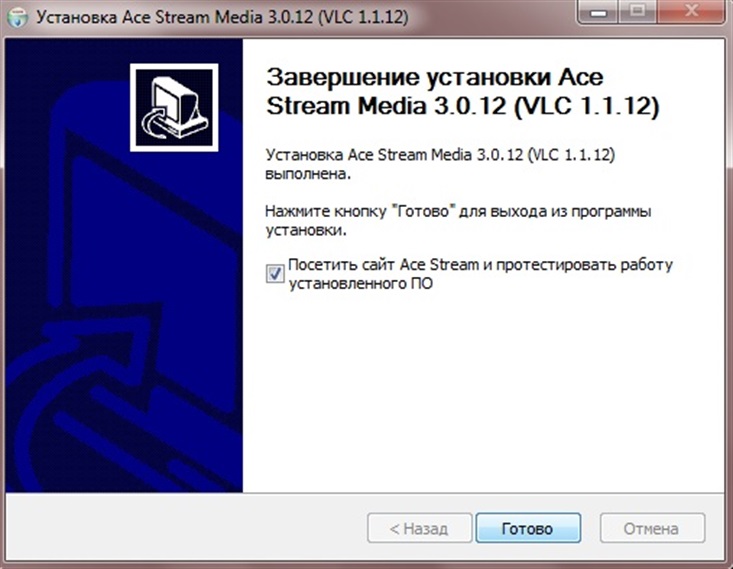
4. Перед Вами откроется браузер Mozilla Firefox, где в верхней панели справа Вам нужно будет нажать кнопку «Разрешить».
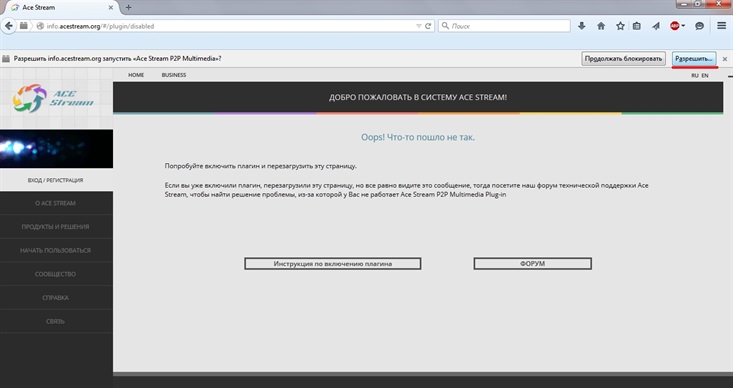
5. Вверху всплывет еще одно окошко, уже слева, в котором следует выбрать «Разрешить и запомнить». Установка окончена.
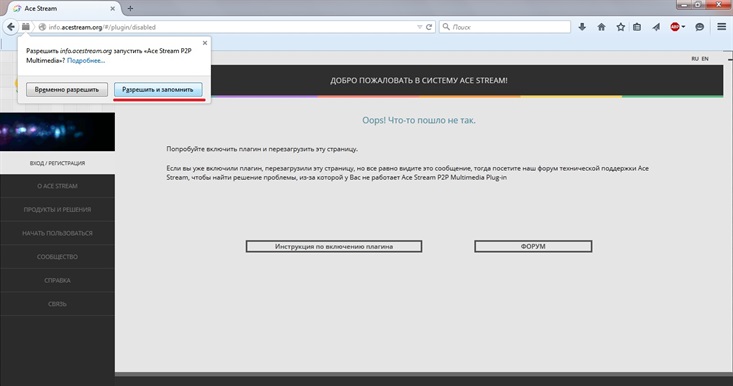
Если ничего подобного из пункта 4 не всплывает, то перейдите в меню браузера (три полосы справа вверху), и в выпадающем списке выберите надпись «Дополнения».
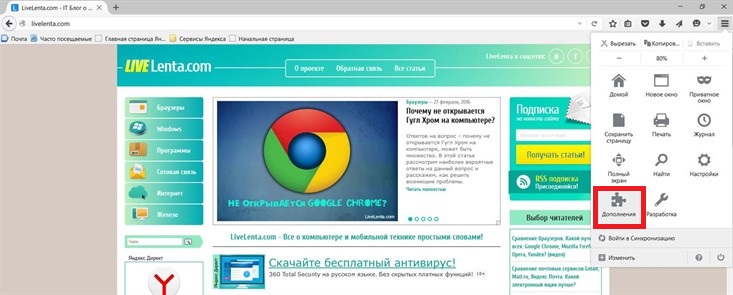
Найдите в списке дополнений «AS Magic Player», и поставьте галочку напротив него, около надписи «Включено».
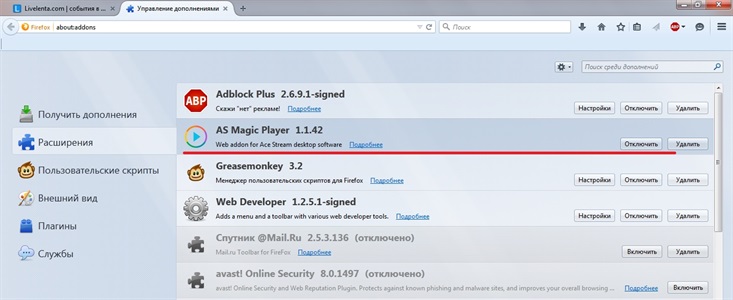
Для Google Chrome
1. После загрузки Ace Stream media нажмите сочетание клавиш Ctrl+J либо мышкой на меню браузера (три горизонтальные линии справа вверху) и в выпадающем списке выберите пункт «Загрузки».
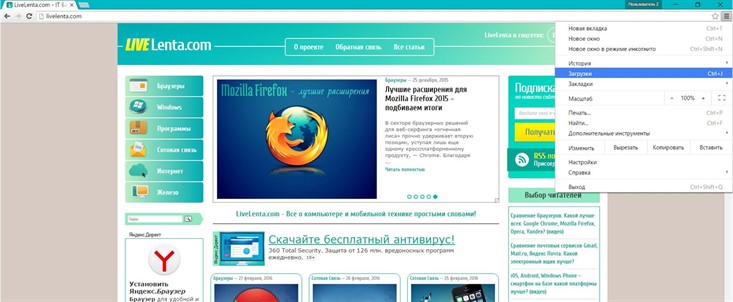
2. В появившемся окне выберите из списка загрузок файл программы.
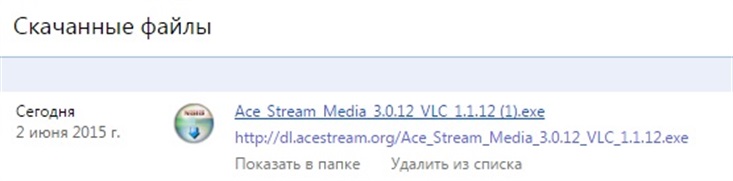
3. Откроется программа установки. В окне выбора языка жмем кнопку «ОК». Чтобы принять условия соглашения нажимаем «Принять» и переходим «Далее». После чего еще дважды жмем «Далее». (см. пункт 2 и 3 установки Ace Stream на Mozilla Firefox)
4. В открывшемся браузере, убедитесь, что это Google Chrome, в правом верхнем углу перейдите в меню программы (три горизонтальные полосы), после чего в выпадающем списке выберите пункт «Настройки».
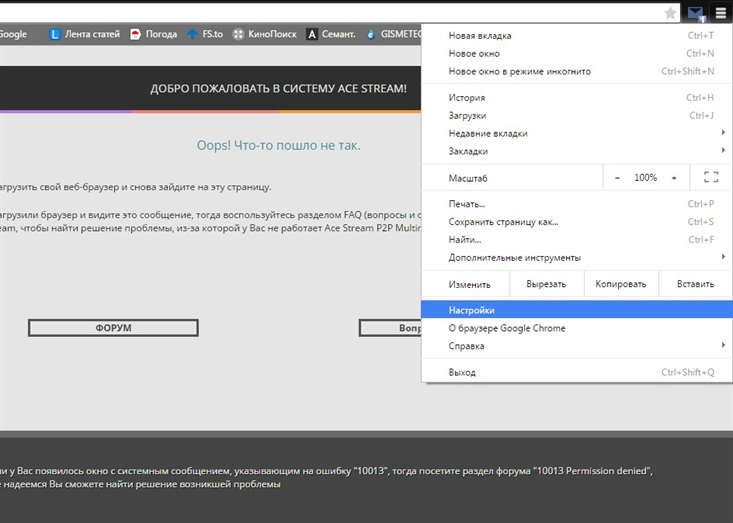
5. В меню настроек в левой части экрана отыщите и нажмите на надпись «Расширения».
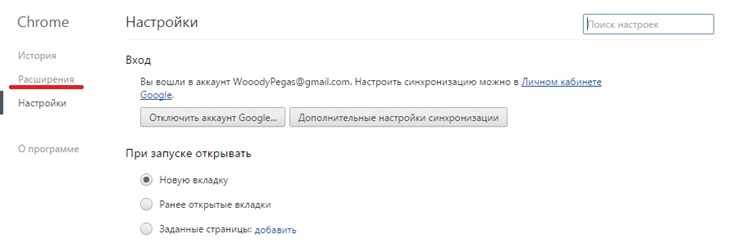
6. В списке установленных расширений найдите «AS Magic Player», и поставьте галочку напротив него, около надписи «Включено». Установка окончена.

Для Opera
1. После завершения загрузки выберите справа вверху стрелочку в кружочке и в выпадающем списке дважды нажмите на загруженный файл «Ace_Stream…».
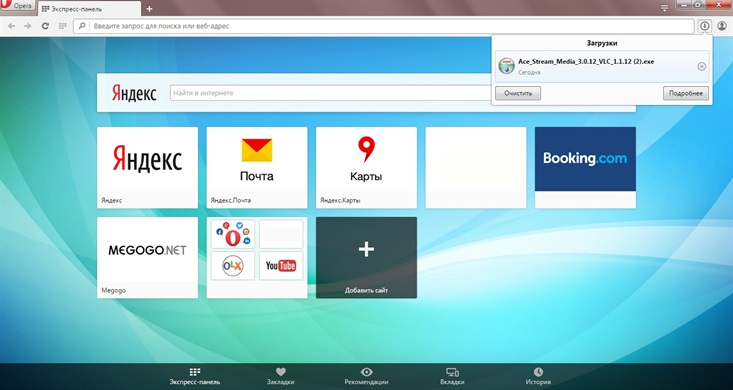
2. Начнется установка программы. В первом окне с выбором языка жмем просто «ОК». Ставим галочку напротив надписи «Принимаю» (лицензионные права) и переходим «Далее». В следующих двух окнах также нажимаем «Далее». (см. пункт 2 установки Ace Stream на Mozilla Firefox)
3. Установка завершена – жмем «Готово». (см. пункт 3 установки Ace Stream на Mozilla Firefox)
4. Далее откроется Ваш бразуер, в котором следует нажать на логотип «Опера» в левом верхнем углу и из выпадающего списка выбрать пункт «Менеджер расширений». В появившемся окне найдите плагин «AS Magic Player» и нажмите «включить» напротив него, если он выключен. Установка плагина окончена.
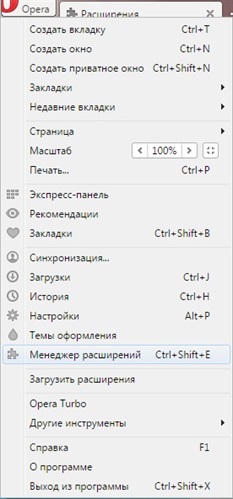
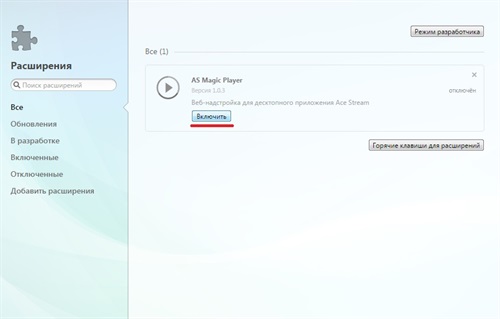
Подробную техническую информацию о данной программе читайте тут.
Как смотреть фильмы через Ace Stream бесплатно
Очень просто. Все зависит от сайта, на котором Вы собираетесь смотреть фильм. Прежде всего, этот сайт должен быть торрент-трекером, к примеру, www.fast-torrent.ru или rutor.org. Как на этих двух, так и на других подобных сайтах около ссылки с названием «скачать торрент» появляется надпись «смотреть онлайн» с логотипом Ace Stream, на которую достаточно лишь нажать, чтобы запустить фильм онлайн.

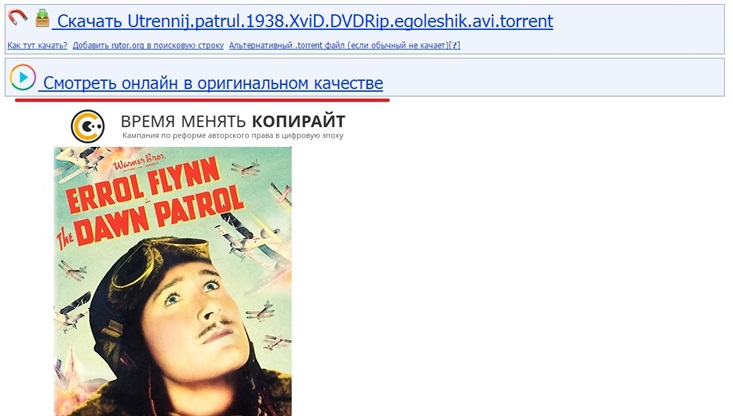
Помимо популярных торрент-обменников, Вы также можете при помощи Ace Stream media смотреть телевизионные программы на следующих трекерах: livetv-torrent.com, 1md.tv и другие.

Проблемы с Ace Stream plugin
К сожалению, данный плагин далеко не идеален. Нередко случается так, что на торрент-трекере или сайте с торрент-телевидинием не получается воспроизвести ролик, так как по какой-то причине браузер не находит плагин. Как одно из тысяч решений – полная переустановка Ace Stream, то есть и удаление плагина, который автоматически встраивается в браузер при установке.
Для этого, нужно перейти в настройки расширений/дополнений, как Вы делали это во время установки, и вместо «включить» плагин, выбрать пункт «удалить».
Причин, по которым Ace Stream работает неправильно или не работает вовсе – огромное множество, и им посвящаются целые форумы, на которых Вам могут помочь решить возникшие проблемы, наиболее популярный — forum.torrentstream.org.
Также скорость программы напрямую зависит от популярности фильма, который Вы желаете посмотреть. Ведь если фильм малоизвестен, то вероятнее всего его скачали мало людей и еще меньше раздают, а значит, скорость будет мизерная.
Очистка кэша
Еще одна негативная особенность плагина – нагромождение массивного кэша. То есть почти все просмотренные Вами фильмы сохраняются на жесткий диск, и как следствие – память компьютера очень быстро забивается этими временными файлами. Для очистки кэша найдите в в правой части панели пуск треугольник с программами, свернутыми в трэй. Здесь выберите логотип Ace Stream и кликните на него правой клавишей мышки, из выпадающего списка выбираем «Опции…»
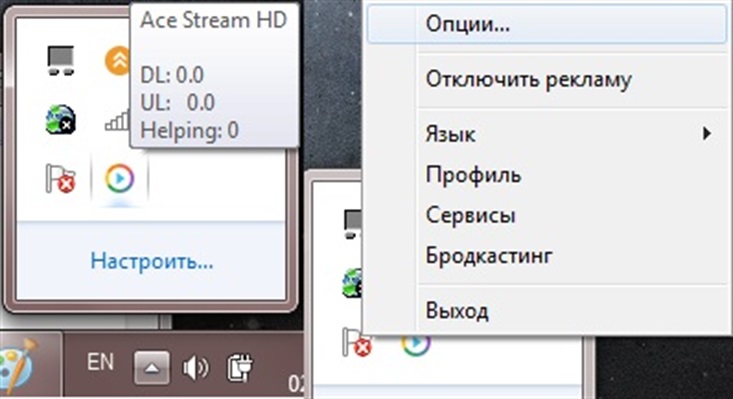
В открывшемся окне перейдите в «расширенные опции».
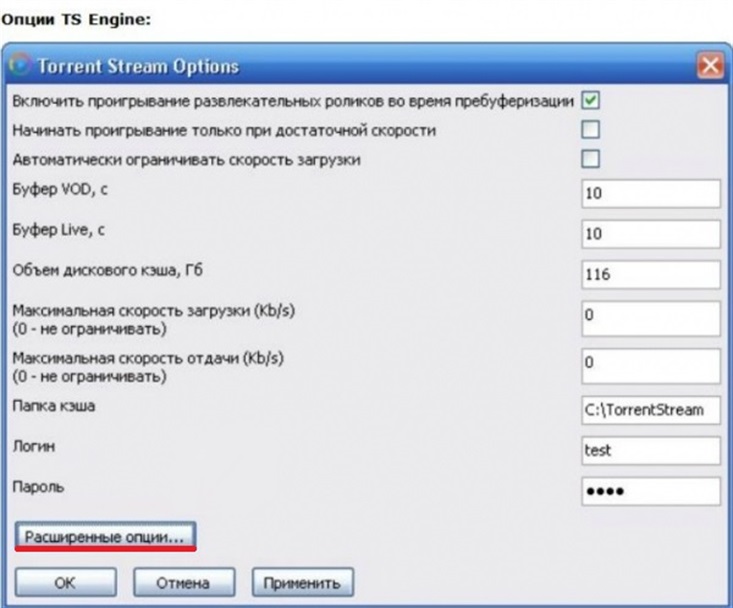
Жмем «очистка папки кэша», как показано на рисунке.
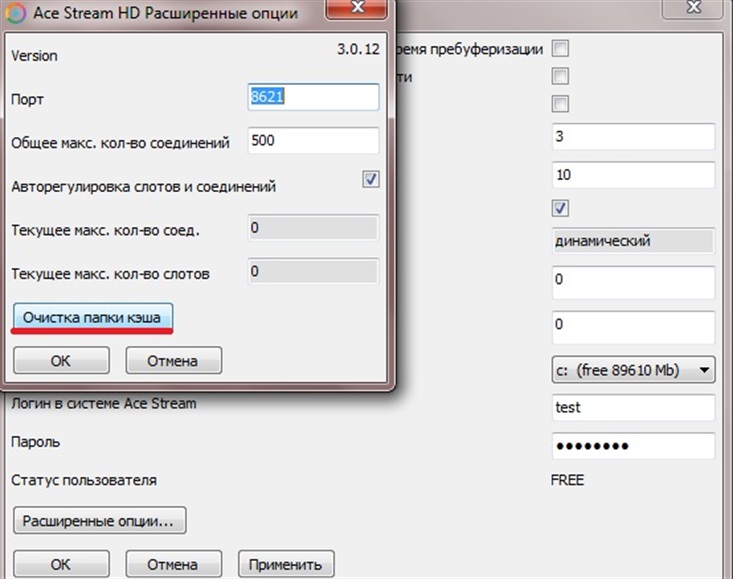
Вот и вся основная информация, которую нужно знать о том, как скачать программу Ace Stream и как ей пользоваться. Несмотря на немалое количество недостатков, сама идея приложения великолепная, и надеемся, что с новыми обновлениями все вышеуказанные проблемы будут решены.